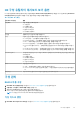Users Guide
일관성 검사 중단
1. Dell PERC 10 Configuration Utility(Dell PERC 10 구성 유틸리티)를 시작합니다. Dell PERC 10 구성 유틸리티 탐색을 참조하십
시오.
2. Main Menu(기본 메뉴) > Controller Management(컨트롤러 관리) > Advanced Controller Properties(고급 컨트롤러 속성)를
차례로 클릭합니다.
3. Controller Properties(컨트롤러 속성) 섹션에서 Abort Consistency Check on Error(일관성 검사 중단) 옵션을 Enabled(활성
화)로 설정합니다.
4. 변경사항 적용을 클릭합니다.
데이터에 불일치가 발견되면 중복 가상 디스크의 일관성 검사 작업을 중단하는 옵션이 활성화됩니다.
부팅 지원 활성화
1. Dell PERC 10 Configuration Utility(Dell PERC 10 구성 유틸리티)를 시작합니다. Dell PERC 10 구성 유틸리티 탐색을 참조하십
시오.
2. Main Menu(기본 메뉴) > Controller Management(컨트롤러 관리)를 클릭합니다.
3. Select Boot Device(부트 디바이스 선택) 드롭다운 상자에서 부팅 가능한 기본 디바이스를 선택합니다.
노트: Select Boot Device(부트 디바이스 선택)는 레거시 BIOS 모드에서만 적용 가능합니다.
노트: 4K 부팅은 UEFI 모드에서만 지원되며 부팅 로더에서 관리합니다.
노트: Select Boot Device(부트 디바이스 선택)에서는 4K 디바이스를 볼 수 없습니다. 생성한 모든 가상 디스크를 보려면 HII
의 Virtual Disk Management(가상 디스크 관리) 화면으로 이동합니다. 자세한 내용은 가상 디스크 관리를 참조하십시오.
노트: 부트 디바이스가 선택되지 않은 경우 다음 재부팅 시 첫 번째 가상 디스크가 부트 디바이스로 설정됩니다. 비 RAID 디스
크는 부트 디바이스로 자동 선택되지 않습니다.
4. 변경사항 적용을 클릭합니다.
선택한 컨트롤러에 대해 부팅 지원이 활성화됩니다.
가상 디스크 관리
가상 디스크 번호 지정
가상 디스크는 RAID 모드에서 0부터 시작하여 오름차순으로 번호가 지정되고 eHBA 모드에서는 239부터 내림차순으로 번호가 지정
됩니다.
가상 디스크 속성 보기
1. Dell PERC 10 Configuration Utility를 시작합니다. Dell PERC 10 구성 유틸리티 탐색 페이지 52을(를) 참조하십시오.
2. Main Menu(기본 메뉴) > Virtual Disk Management(가상 디스크 관리)를 클릭합니다.
RAID 컨트롤러에 연결된 모든 가상 디스크가 표시됩니다.
3. 속성을 보려면 가상 디스크를 클릭합니다. 다음과 같은 가상 디스크의 속성을 볼 수 있습니다.
표 11. 가상 디스크 속성
옵션 설명
작업 선택한 가상 디스크에서 수행할 수 있는 작업 목록입니다. 옵션은 다음과 같습니다.
● 점멸
● 점멸 해제
● 가상 디스크 삭제
● 가상 디스크 재구성
● 빠른 초기화
60 HII 구성 유틸리티